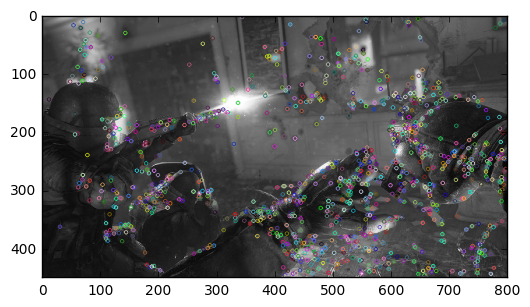OpenCV with Python
- Installation on Ubuntu - {:.} Using the Ubuntu Repository (no support for depth camera) - {:.} Using PIP to install pre-compiled OpenCV - {:.} Installing OpenCV 3 from Source on Ubuntu
- Basic Tutorial - {:.} Image IO - {:.} Spliting Image channels - {:.} Blending two images - {:.} Video Capture
- SIFT (Scale-Invariant Feature Transform) - {:.} References

Python으로 정말 쉽게 OpenCV를 다루는 법을 공유하고자 합니다.
Installation on Ubuntu
Using the Ubuntu Repository (no support for depth camera)
apt-get으로 python-opencv를 설치시 대략 2.x 버젼이 설치가 됩니다. (필자의 경우.. 2.4.9.1)
sudo apt-get update
sudo apt-get install python-numpy python-scipy python-matplotlib ipython ipython-notebook python-pandas python-sympy python-nose
sudo apt-get install libopencv-*
sudo apt-get install python-opencvUsing PIP to install pre-compiled OpenCV
아래의 명령어는 pre-compiled OpenCV를 설치합니다.
sudo pip3 install opencv-python opencv-contrib-python특히 소스로 설치시 Ubuntu에 기본적으로 제공되는 python이 아니라 다른 버젼 (예를 들어 python 3.6)을 사용시 설치가 잘 안되는 케이스가 있습니다.
이런 경우 그냥 pip가 쉽고 간단합니다.
Installing OpenCV 3 from Source on Ubuntu
먼저 dependencies롤 모두 설치해줍니다. 아래의 라이브러리는 이미지, 비디오, optimizaiton등을 위해서 필요한 라이브러리들입니다.
sudo apt-get update
sudo apt-get upgrade
sudo apt-get install build-essential cmake git pkg-config libjpeg8-dev libtiff5-dev libjasper-dev libpng12-dev libgtk2.0-dev libavcodec-dev libavformat-dev libswscale-dev libv4l-dev libatlas-base-dev gfortran python2.7-dev libopencv-dev build-essential cmake git libgtk2.0-dev pkg-config python-dev python3-dev python-numpy libdc1394-22 libdc1394-22-dev libjpeg-dev libpng12-dev libjasper-dev libavcodec-dev libavformat-dev libswscale-dev libgstreamer0.10-dev libgstreamer-plugins-base0.10-dev libv4l-dev libtbb-dev libqt4-dev libfaac-dev libmp3lame-dev libopencore-amrnb-dev libopencore-amrwb-dev libtheora-dev libvorbis-dev libxvidcore-dev x264 v4l-utils unzip libxml2-dev libxslt-dev그 다음은 Source에서 설치하기 위해서 git에서 clone합니다. (이거 졸라 개 오 래 걸 림)
opencv_contrib또한 설치합니다. contributed sources 에는 SIFT등 다양한 non-free library들이 들어있습니다.
git clone https://github.com/opencv/opencv_contrib.git
git clone https://github.com/Itseez/opencv.git
cd opencvMakefile을 만들기 위해서 cmake를 합니다.
mkdir build
cd build
cmake -D CMAKE_BUILD_TYPE=RELEASE \
-D CMAKE_INSTALL_PREFIX=/usr/local \
-D OPENCV_EXTRA_MODULES_PATH=../../opencv_contrib/modules \
-D INSTALL_C_EXAMPLES=OFF \
-D INSTALL_PYTHON_EXAMPLES=ON \
-D BUILD_opencv_java=ON \
-D WITH_V4L=ON \
-D WITH_TBB=ON \
-D WITH_OPENGL=ON \
-D ENABLE_FAST_MATH=1 \
-D CUDA_FAST_MATH=1 \
-D WITH_CUBLAS=1 \
-D WITH_FFMPEG=ON \
-D BUILD_EXAMPLES=ON ..build를 합니다. (이때 -j8 같은 옵션을 줄 경우 CPU cores 8개를 사용하서 make를 합니다.)
make -j8
sudo make install
sudo ldconfig버젼을 확인합니다.
pkg-config --modversion opencvBasic Tutorial
Image IO
Read Image as BGR Color
%pylab inline
import numpy as np
import cv2
print("OpenCV Version : %s " % cv2.__version__)# 3.0 이상
img = cv2.imread('/home/anderson/Downloads/red-velvet.jpg', cv2.IMREAD_COLOR)
# 3.0 이하
# img = cv2.imread('../data/images/baseball.jpg', cv2.CV_LOAD_IMAGE_COLOR)
pylab.imshow(img)OpenCV에서는 BGR(RGB의 반대)로 읽기 때문에, cv2.imread할때 제대로 읽어와진것은 맞으나, Pylab에서 이미지를 띄울때 잘못된 색상으로 보여줍니다.

Convert BGR Image to RGB Image
img_rgb = cv2.cvtColor(img, cv2.COLOR_BGR2RGB)
pylab.imshow(img_rgb)
Write an image as different format
Spliting Image channels
split 함수로 b, g, r 각각 따로따로 channel을 나눌수 있고, merge를 통해서 channel을 하나로 합칠수 있습니다.
b1, g1, r1 = cv2.split(img1)
b2, g2, r2 = cv2.split(img2)
img3 = cv2.merge((b2, g1, r2))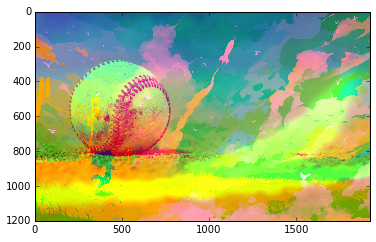
Blending two images
addWeightedb() 함수는 다음과 같은 공식을 따릅니다.
\[g(x) = (1 - \alpha)f_0(x) + \alpha f_1(x)\]img3 = cv2.addWeighted(img1, 0.7, img2, 0.3, 0)
pylab.imshow(cv2.cvtColor(img3, cv2.COLOR_BGR2RGB)) 근데 이거 사진이 너무 유치한데..
근데 이거 사진이 너무 유치한데..
Video Capture
cap = cv2.VideoCapture(0)
while True:
# Capture frame-by-frame
ret, frame = cap.read()
# Convert to RGB
color_frame = cv2.cvtColor(frame, cv2.COLOR_BGR2RGB)
cv2.imshow('frame',frame)
if cv2.waitKey(1) & 0xFF == ord('q'):
break
# pylab.imshow(color_frame)
# pylab.show()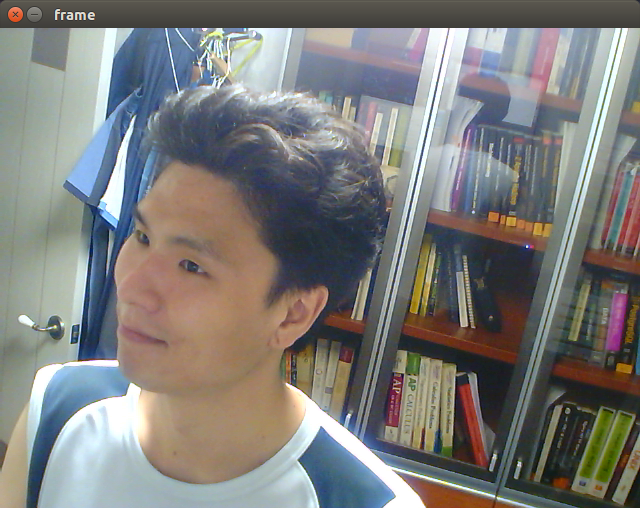 아~~~~ 나도 좀 잘생겨 보고 싶다!!!!!!!!!!! 죄송죄송~
아~~~~ 나도 좀 잘생겨 보고 싶다!!!!!!!!!!! 죄송죄송~
SIFT (Scale-Invariant Feature Transform)
img = cv2.imread('../data/images/rainbowsix.jpg')
gray = cv2.cvtColor(img, cv2.COLOR_BGR2GRAY)
print 'image shape:\t', img.shape
print 'gray shape:\t', gray.shape
imshow(gray, cmap='Greys_r')output 이미지는 drawKeypoints 함수에서 사용하는데 이때, key points를 color로 그리기 때문에, (None, None, 3) 같은 dimension이 필요합니다.
image shape: (450, 800, 3)
gray shape: (450, 800)
sift = cv2.xfeatures2d.SIFT_create()
kps, des = sift.detectAndCompute(img, None) # Key Points
kp_img = cv2.drawKeypoints(gray, kps, img)
imshow(img, cmap='Greys_r')